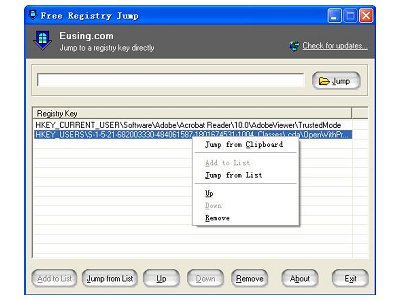
登錄檔編輯器似乎是Windows玩家必碰的程式之一,或許Windows的人性化界面仍然無法滿足每個人的需求,一些密技與優化的技巧幾乎來自登錄檔編輯器的修改動作,但每一次登入總是要一層層的往下開啟尋找,相當的不方便,「Free Registry Jump」可以讓你直接跳到你輸入的機碼的位置,如果此機碼位置需要常用到,還可以保存至收藏夾內,方便下次直接來登入,實在相當方便,是調教Windows系統不可或缺的小工具。
Free Registry Jump 下載網址:
1.
此Free Registry Jump支援Windows 8的環境,若在Windows 8下執行,則會出現SmartScreen的篩選訊息,若你按下〔確定〕就是略過表示不執行,所以請按下「其他資訊」,接下來想要執行當然得按下〔仍要執行〕囉!

2.
軟體的主畫面相當簡潔,你可以直接在輸入欄內填入想要到達的路徑,發現簡稱的寫法也可以被接受,比如將「HKEY_LOCAL_MACHINE」寫成「HKLM」也可以通哦!當輸入路徑完後按下旁邊的〔Jump〕即可。

3.
果然會幫你直接開啟「登錄編輯程式」並跳到你輸入路徑的位置,是不是相當方便又實用呢?

4.
若日後會常用到此路徑,建議按下左下方的〔Add to List〕即可將此路徑加入到收藏夾內。

5.
收藏夾內存放的路徑相當方便管理與運用,只要點選想要的路徑後再按下〔Jump〕即可直接進入路徑所在的「登錄編輯程式」。


http://www.soft4fun.net/software/system-tools/free-registry-jump.htm
軟體版本:1.0
軟體語系:英語
系統需求:Windows XP / Vista / 7